window定时关机设置 笔记本电脑定时关机设置步骤
在日常使用笔记本电脑时,有时候我们会忘记关机,导致电脑长时间运行消耗电力,为了节省能源,延长电脑寿命,我们可以通过设置定时关机来解决这个问题。通过Windows系统的定时关机设置,我们可以轻松地让笔记本电脑在指定时间自动关机,省时省力让我们的使用体验更加便捷和高效。接下来让我们一起来了解一下笔记本电脑定时关机设置的具体步骤。

### 1. 使用Windows任务计划程序
Windows系统内置了任务计划程序,可以方便地设置定时关机任务。首先,打开“控制面板”中的“管理工具”,找到并打开“任务计划程序”。接着,点击右侧的“创建基本任务”。按照向导设置任务名称、触发器(即关机时间)、操作(选择“启动程序”),在“程序/脚本”框中输入“shutdown -s -t 3600”(其中3600表示1小时后关机,时间可按需调整),最后点击“完成”即可。
### 2. 利用命令提示符
对于熟悉命令行的用户,可以直接使用命令提示符来设置定时关机。打开命令提示符(管理员),输入“shutdown -s -t 时间”(时间单位为秒,例如“shutdown -s -t 3600”表示1小时后关机),按下回车键即可。若想取消定时关机,只需在命令提示符中输入“shutdown -a”并回车。
### 3. 第三方软件辅助
除了系统自带的功能外,还有许多第三方软件也支持定时关机,如“定时关机3000”、“关机王”等。这些软件通常提供了更为丰富的设置选项,如定时重启、注销、关闭显示器等,且界面友好,操作简便。用户只需根据软件提示进行设置即可实现定时关机功能。
综上所述,无论是通过Windows任务计划程序、命令提示符还是第三方软件。都可以轻松实现笔记本电脑的定时关机功能。用户可以根据自己的需求和习惯选择合适的方法进行设置。
以上就是window定时关机设置的全部内容,有遇到这种情况的用户可以按照小编的方法来进行解决,希望能够帮助到大家。
window定时关机设置 笔记本电脑定时关机设置步骤相关教程
-
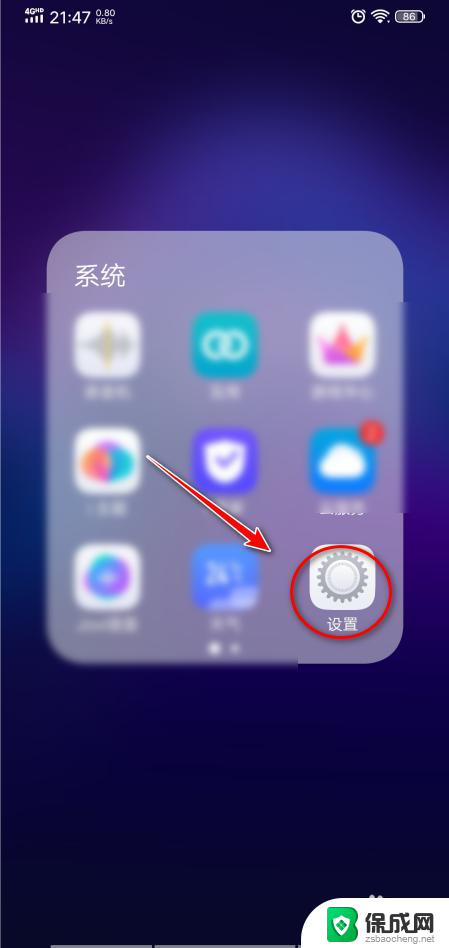 vivo手机定时开机怎么设置 vivo手机定时开关机设置步骤
vivo手机定时开机怎么设置 vivo手机定时开关机设置步骤2024-06-17
-
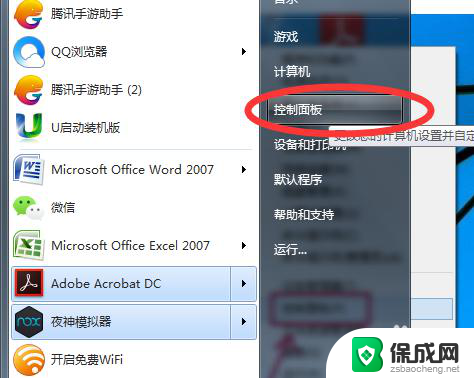 电脑能设置定时开关机吗 电脑如何设置定时开机和关机的方法步骤
电脑能设置定时开关机吗 电脑如何设置定时开机和关机的方法步骤2024-01-25
-
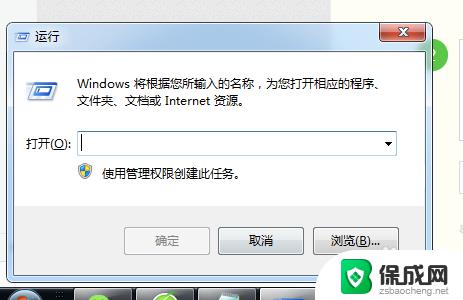 电脑如何设定时间关机 如何在电脑上设置定时关机
电脑如何设定时间关机 如何在电脑上设置定时关机2023-09-22
-
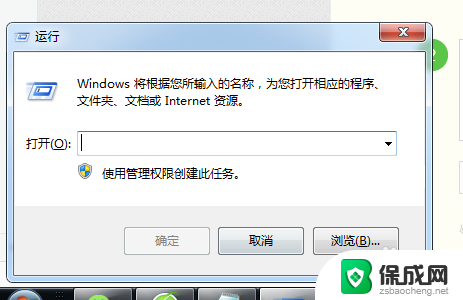 怎么定时电脑自动关机 怎么设置电脑每天定时关机
怎么定时电脑自动关机 怎么设置电脑每天定时关机2024-08-13
-
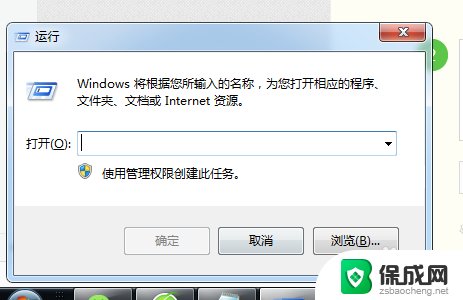 电脑上怎么定时关机 电脑定时关机设置方法
电脑上怎么定时关机 电脑定时关机设置方法2024-08-21
-
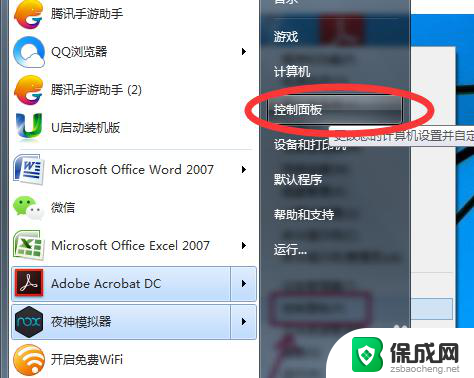 怎么设定电脑自动关机开机 如何设置电脑定时开机和关机
怎么设定电脑自动关机开机 如何设置电脑定时开机和关机2023-12-20
电脑教程推荐